„Windows 10“ funkcijų netrūksta. Tiesą sakant, operacinė sistema yra nuolat atnaujinama, kad būtų pridėta naujų. Bet ar žinojai, kad „Windows 10“ yra keletas pasirenkamų funkcijų, kurias galite įjungti?
Šios pasirenkamos funkcijos labiau skirtos energijos vartotojams ir IT administratoriams, nors yra ir tokių, kuriomis paprastas žmogus gali norėti pasinaudoti.
Apžiūrėsime įvairias vietas, kuriose galite įjungti pasirenkamas „Windows 10“ funkcijas, ir paaiškinsime, ką jos daro.
Kas yra pasirenkamos „Windows 10“ funkcijos?
Pasirenkamos funkcijos yra būtent tokios: funkcionalumas, kurį galite pasirinkti įjungti, jei norite.
Tačiau nėra prasmės įgalinti funkcijų vien tik todėl. Tiesą sakant, kai kurios funkcijos yra specialiai sukurtos verslui ar švietimui, kai administratoriui reikia didesnės kompiuterio tinklo kontrolės. Įjungti šias funkcijas atskirame kompiuteryje yra beprasmiška.
Tačiau yra keletas „Windows“ senųjų įrankių, kurie dabar klasifikuojami kaip pasirenkami. Tai apima mėgstamus „Internet Explorer“, „Windows Media Player“ ir „WordPad“. Tai galite įjungti naudodami pasirenkamas funkcijas.
Nepaisant to, „Windows 10“ yra dvi vietos, kuriose galite valdyti pasirenkamas funkcijas: naujesnėje „Nustatymų“ srityje ir senesnėje valdymo skydelyje. Kiekvienoje iš jų esančių funkcijų sutampa, nors kai kurios jų yra unikalios.
Jums prieinamos funkcijos priklausys nuo to, kokį „Windows 10“ leidimą turite. Mes apimsime „Windows 10 Pro“. Jei naudojate „Pagrindinis“, ne visos pasirenkamos funkcijos bus jums prieinamos. Štai kaip patikrinti, kokį „Windows“ leidimą turite Kaip patikrinti, kokią „Windows 10“ versiją turiteKokią „Windows“ versiją turite? Štai kaip patikrinti „Windows 10“ versiją, rasti naujausią „Windows 10“ versiją ir dar daugiau. Skaityti daugiau .
Kaip įjungti „Windows 10“ pasirinktines funkcijas „Nustatymuose“
Norėdami pasiekti „Windows 10“ pasirinktines „Nustatymų“ funkcijas, paspauskite „Windows“ klavišas + I norėdami atidaryti „Nustatymai“ ir eikite į Programos> Neprivalomos funkcijos.

Čia pateiktame sąraše rodomi visi jūsų Įdiegtos funkcijos. Jei anksčiau nieko nepašalinote, pagal numatytuosius nustatymus jų jau turėtų būti, pavyzdžiui, „Notepad“ ir „Microsoft Paint“.
Galite naudoti Rūšiuoti pagal išskleidžiamasis meniu, jei norite užsisakyti sąrašą pagal vardas, Diegimo dydisir Įdiegimo data.
Jei nenaudojate funkcijos ir norite išvalyti šiek tiek vietos saugykloje, galite ją pasirinkti sąraše ir spustelėti Pašalinti.
Virš sąrašo galite spustelėti Žr. Pasirenkamų funkcijų istoriją norėdami pamatyti įrašus, kada daiktai buvo įdiegti ir pašalinti.
Norėdami pridėti pasirenkamą funkciją, spustelėkite Pridėkite funkciją. Atidaromas langas, kuriame galite pažymėti bet kurios funkcijos, kurią norite įdiegti, langelį. Galite spustelėti funkciją, kad pamatytumėte trumpą aprašymą, kas tai yra. Kai būsite pasiruošę, spustelėkite Diegti.
Pastebėsite, kad daugelis šio sąrašo funkcijų yra kalbos paketai. Taip yra, kad ta kalba galite peržiūrėti meniu, dialogo langus ir palaikomas programas bei svetaines. Pagrindinė jūsų kalba turėjo būti įdiegta kartu su „Windows 10“, tačiau čia, jei norite, galite pridėti alternatyvų.
Kaip įjungti "Windows 10" pasirenkamas funkcijas valdymo skyde
Norėdami pasiekti „Windows 10“ papildomas funkcijas valdymo skyde, atlikite sistemos paiešką „Windows“ funkcijų įjungimas arba išjungimas ir pasirinkite atitinkamą rezultatą.
Arba paspauskite „Windows“ klavišas + R atidaryti Vykdyti, įvestis pasirenkamos savybėsir spustelėkite Gerai.
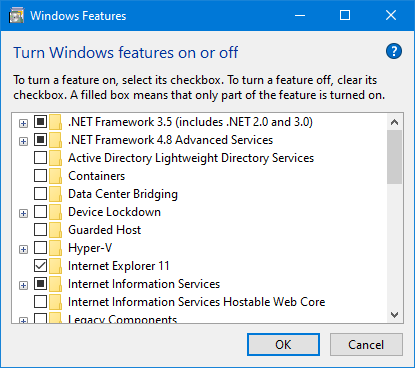
Norėdami įjungti funkciją, pažymėkite šalia jos esantį langelį. Jei laukelyje yra juodas užpildymas, tai reiškia, kad įjungta tik dalis funkcijos. Spustelėkite pliuso piktograma išplėsti funkciją, kurioje galite įgalinti ir išjungti konkrečius elementus. Jei laukelis tuščias, tai reiškia, kad funkcija yra išjungta.
Kai atliksite pakeitimus, spustelėkite Gerai kad juos išgelbėtum. Norint pritaikyti pakeitimus, gali reikėti iš naujo paleisti kompiuterį.
„Windows 10“ papildomų funkcijų paaiškinimas
Čia yra keletas pasirenkamų funkcijų, kurias galima rasti sistemoje „Windows 10“, ir jų funkcijos:
- .NET Framework 3.5 (apima .NET 2.0 ir 3.0) ir .NET Framework 4.8 Išplėstinės paslaugos: Programų, naudojančių šias .NET struktūros versijas, palaikymas.
- Konteineriai: Teikia paslaugas ir įrankius kuriant ir valdant „Windows Server“ konteinerius.
- Įrenginio užraktas: Apsaugokite nuo diskų įrašų, turėkite nebrandų įkrovos ekraną ir filtruokite klaviatūros potėpius, skirtus mašinoms viešose vietose.
- Prižiūrimas šeimininkas: Konfigūruokite saugomus pagrindinius kompiuterius ir paleiskite virtualias skydo skydus serveryje.
- „Hyper-V“: Paslaugos ir valdymo įrankiai virtualioms mašinoms paleisti.
- „Internet Explorer 11“: „Microsoft“ žiniatinklio naršyklę pakeitė „Edge“.
- Matematikos atpažinimo priemonė: Matematikos įvesties pultas yra įrankis, kuris ranka rašytą matematiką paverčia skaitmeniniu tekstu.
- „Microsoft Paint“: Pagrindinė vaizdo redagavimo programa.
- „Microsoft“ spausdinimas į PDF: Eksportuokite failą į PDF formatą.
- „Microsoft Quick Assist“: Įrankis, leidžiantis „Microsoft“ palaikymui prisijungti prie jūsų įrenginio ir pamatyti jūsų ekraną.
- „Microsoft WebDriver“: Automatizuotas „Microsoft Edge“ testavimas ir „EdgeHTML“ platformos prieglobos.
- Užrašų knygelė: Pagrindinė paprasto teksto peržiūros priemonė ir redaktorius.
- „OpenSSH“ klientas: Klientas saugiam raktų valdymui ir prieigai prie nuotolinių kompiuterių.
- Spausdinimo valdymo pultas: Spausdintuvų, spausdintuvo tvarkyklių ir spausdintuvo serverių valdymas.
- Steps Recorder: Užfiksuokite veiksmus naudodami ekrano kopijas, kad galėtumėte šalinti triktis.
- „Telnet“ klientas: Komandinės eilutės įrankis nuotoliniam kitos sistemos valdymui. Jis nėra saugus, todėl nesinaudokite juo, jei nežinote, ką darote.
- TFTP klientas: Komandinės eilutės įrankis failams perduoti naudojant „Trivial File Transfer Protocol“. Nesaugus ir pasenęs, todėl nenaudokite, nebent turite.
- „Windows“ faksas ir nuskaitymas: Integruota fakso ir nuskaitymo programa.
- „Windows Hello Face“:„Windows Hello“ yra biometrinis „Windows 10“ prisijungimas Kaip veikia „Windows Hello“ ir kaip ją įjungti?Norite saugios prieigos prie savo kompiuterio be slaptažodžio? „Windows Hello“ tai gali padaryti, bet pirmiausia turite tai nustatyti. Skaityti daugiau .
- „Windows Media Player“: Senas „Microsoft“ garso ir vaizdo grotuvas.
- „Windows PowerShell 2.0“: Panašus į „Command Prompt“, bet labiau pažengęs ir leidžia automatizuoti užduotis.
- „Windows PowerShell“ integruota scenarijų aplinka: „PowerShell“ scenarijų grafinis redaktorius.
- „Windows TIFF IFilter“: Indeksuokite ir ieškokite pažymėto vaizdo failo formato (TIFF) failų, naudodami optinį simbolių atpažinimą (OCR).
- Belaidis ekranas: Leidžia kitiems įrenginiams belaidžiu būdu projektuoti į jūsų kompiuterį.
- „WordPad“: Teksto rengyklė šiek tiek tobulesnė nei Notepad.
- XPS žiūryklė: Skaitykite, kopijuokite, spausdinkite, pasirašykite ir nustatykite XPS dokumentų leidimus.
„Windows 10“ visada prideda naujų funkcijų
Tai viskas, ką turite žinoti apie „Windows 10“ ir įvairius metodus, leidžiančius įjungti pasirinktines jos funkcijas.
„Windows 10“ visada keičiasi ir atnaujinama naujomis funkcijomis. Norėdami sužinoti, kas yra naujausias, rasite čia geriausios funkcijos, pasiekiamos naujausiame „Windows 10“ atnaujinime Geriausios naujos „Windows 10“ funkcijos, pateiktos 2020 m. Gegužės mėn. AtnaujinimeČia pateikiamos visos geriausios naujos savybės naujausiuose „Windows 10“ atnaujinimuose. Skaityti daugiau .
Partnerių informacijos atskleidimas: Pirkdami produktus, kuriuos rekomenduojame, padėsite išlaikyti svetainę gyvą. Skaityti daugiau.
Džo gimė su klaviatūra rankose ir iškart pradėjo rašyti apie technologijas. Jis turi verslo mokslų bakalaurą ir dabar yra nuolatinis laisvai samdomas rašytojas, kuriam patinka, kad technologijos yra paprastos visiems.